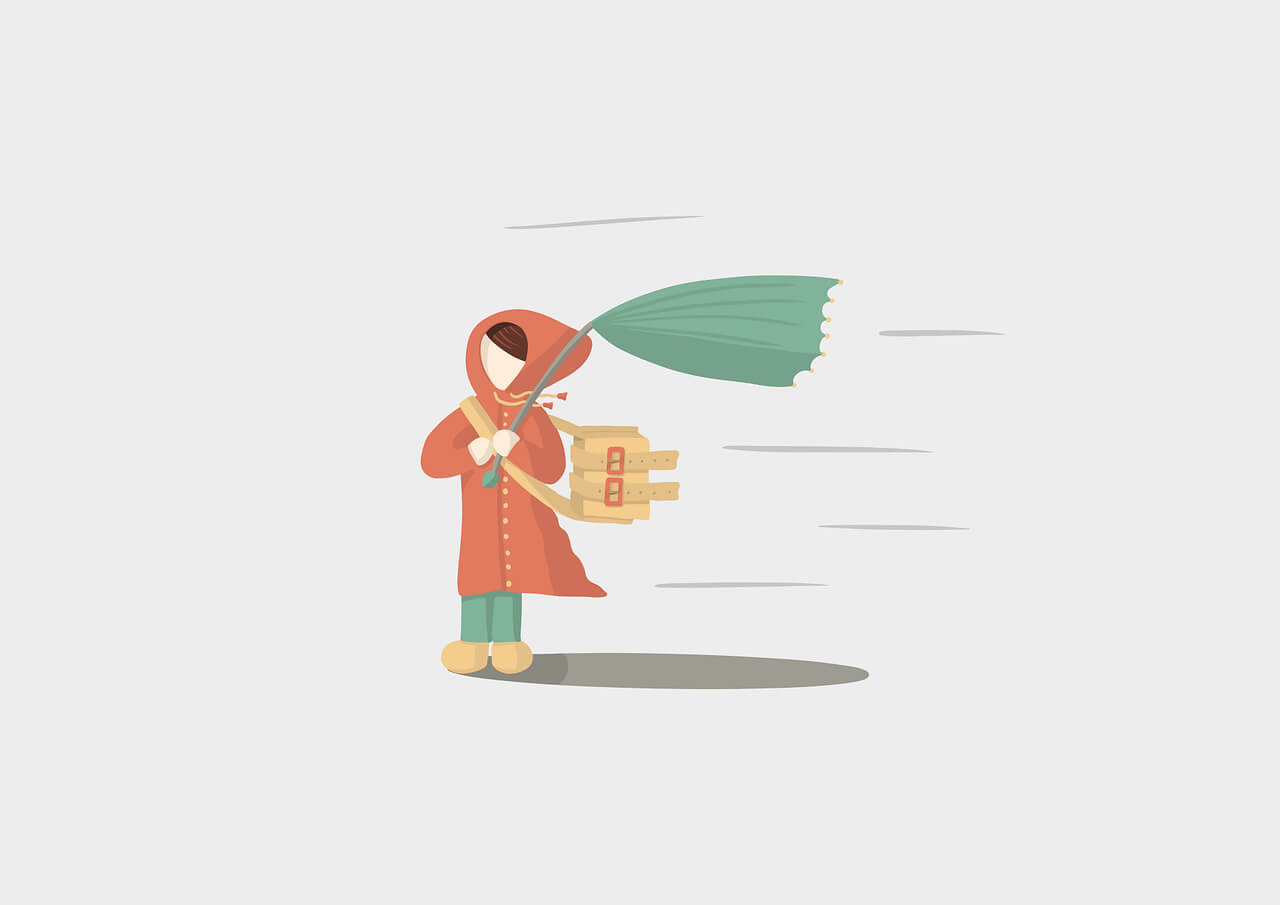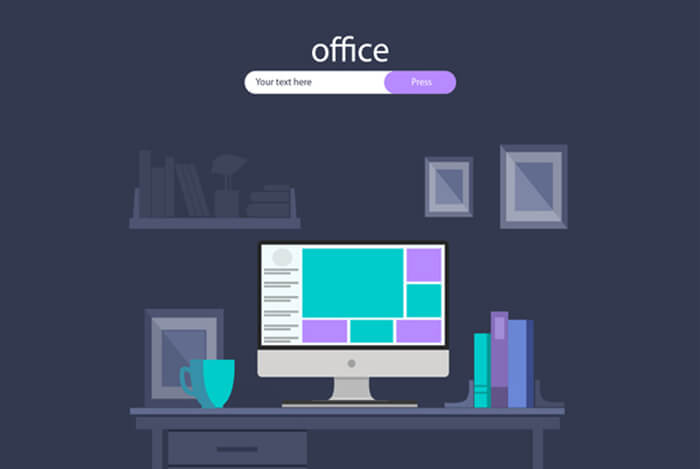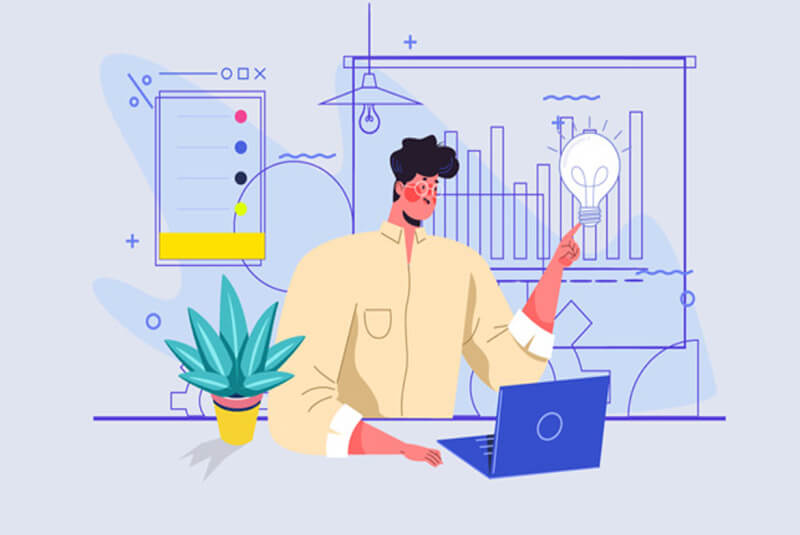搜索到
108
篇与
net
的结果
-
 如何在 Docker 版本的 Nexus 用作 Docker 私有仓库并配置 SSL 证书 如何在 Docker 版本的 Nexus 用作 Docker 私有仓库并配置 SSL 证书本文将指导您如何在 Docker 版本的 Nexus 用作 Docker 私有仓库并配置 SSL 证书。通过使用 SSL 证书,您可以提高仓库的安全性,并确保与仓库的通信是加密的。前提条件已经安装了 Docker。已经准备好了 SSL 证书,包括证书文件 (server.crt)、私钥文件 (server.key) 和根证书文件(如果有的话)。步骤 1: 准备 SSL 证书确保你已经获得了 SSL 证书,并且有以下文件:server.crt - 证书文件。server.key - 私钥文件。ca.crt - 根证书(如果有的话)。步骤 2: 创建 Nexus 配置文件Nexus 需要一个配置文件来指示它如何使用 SSL 证书。你可以创建一个名为 sonatype-work.conf 的文件来配置 Nexus 使用 SSL 证书。创建配置文件使用文本编辑器创建配置文件:vi /etc/nexus/sonatype-work.conf在文件中添加以下内容:# SSL Configuration sonatype.ssl.keyStorePath=/path/to/keystore.jks sonatype.ssl.keyStorePassword=<your_keystore_password> sonatype.ssl.keyPassword=<your_key_password> # 如果你有根证书,可以使用以下配置 # sonatype.ssl.trustStorePath=/path/to/truststore.jks # sonatype.ssl.trustStorePassword=<your_truststore_password>替换 <your_keystore_password> 和 <your_key_password> 为你的 keystore 和 key 的密码。如果你有根证书 (ca.crt),你需要将其转换为 Java Keystore (truststore.jks) 格式,并提供路径和密码。保存并关闭文件。步骤 3: 将证书转换为 Java Keystore 格式如果你有根证书 (ca.crt),你需要将其转换为 Java Keystore (truststore.jks) 格式。创建信任存储使用 keytool 创建信任存储:keytool -import -trustcacerts -alias nexus-ca -file /path/to/ca.crt -keystore /path/to/truststore.jks -storepass <your_truststore_password>替换 <your_truststore_password> 为你的 truststore 密码。更新 sonatype-work.conf 文件以包含 truststore.jks 的路径和密码。步骤 4: 创建 Docker 配置文件创建一个 Docker 配置文件来配置 Nexus 使用 SSL 证书。创建配置文件使用文本编辑器创建配置文件:vi /etc/docker/nexus-docker-config.json在文件中添加以下内容:{ "http": { "port": 8081 }, "https": { "port": 8443, "keystore": { "path": "/path/to/keystore.jks", "password": "<your_keystore_password>" } } }替换 <your_keystore_password> 为你的 keystore 密码,并确保路径正确。保存并关闭文件。步骤 5: 运行 Nexus Docker 容器拉取 Nexus Docker 镜像拉取 Nexus Docker 镜像:docker pull sonatype/nexus3运行 Nexus Docker 容器运行 Nexus Docker 容器:docker run -d \ --name nexus \ -p 8081:8081 \ -p 8443:8443 \ -v /path/to/sonatype-work.conf:/sonatype-work/conf/sonatype-work.conf \ -v /path/to/keystore.jks:/path/to/keystore.jks \ -v /path/to/truststore.jks:/path/to/truststore.jks \ -v /path/to/nexus-data:/sonatype-work/nexus \ -v /path/to/nexus-docker-config.json:/sonatype-work/nexus/etc/nexus-docker-config.json \ sonatype/nexus3替换 /path/to/... 为实际的路径。注意事项确保你的证书文件路径正确无误。如果你使用了自签名证书,客户端可能会警告证书不受信任。在这种情况下,你需要将证书导入客户端的信任存储中。如果你有多个证书,可能需要使用不同的别名导入到 truststore。结论通过上述步骤,你应该能够成功配置 Nexus 作为 Docker 私有仓库,并使用 SSL 证书进行加密。如果你有任何疑问或遇到问题,请随时提问。
如何在 Docker 版本的 Nexus 用作 Docker 私有仓库并配置 SSL 证书 如何在 Docker 版本的 Nexus 用作 Docker 私有仓库并配置 SSL 证书本文将指导您如何在 Docker 版本的 Nexus 用作 Docker 私有仓库并配置 SSL 证书。通过使用 SSL 证书,您可以提高仓库的安全性,并确保与仓库的通信是加密的。前提条件已经安装了 Docker。已经准备好了 SSL 证书,包括证书文件 (server.crt)、私钥文件 (server.key) 和根证书文件(如果有的话)。步骤 1: 准备 SSL 证书确保你已经获得了 SSL 证书,并且有以下文件:server.crt - 证书文件。server.key - 私钥文件。ca.crt - 根证书(如果有的话)。步骤 2: 创建 Nexus 配置文件Nexus 需要一个配置文件来指示它如何使用 SSL 证书。你可以创建一个名为 sonatype-work.conf 的文件来配置 Nexus 使用 SSL 证书。创建配置文件使用文本编辑器创建配置文件:vi /etc/nexus/sonatype-work.conf在文件中添加以下内容:# SSL Configuration sonatype.ssl.keyStorePath=/path/to/keystore.jks sonatype.ssl.keyStorePassword=<your_keystore_password> sonatype.ssl.keyPassword=<your_key_password> # 如果你有根证书,可以使用以下配置 # sonatype.ssl.trustStorePath=/path/to/truststore.jks # sonatype.ssl.trustStorePassword=<your_truststore_password>替换 <your_keystore_password> 和 <your_key_password> 为你的 keystore 和 key 的密码。如果你有根证书 (ca.crt),你需要将其转换为 Java Keystore (truststore.jks) 格式,并提供路径和密码。保存并关闭文件。步骤 3: 将证书转换为 Java Keystore 格式如果你有根证书 (ca.crt),你需要将其转换为 Java Keystore (truststore.jks) 格式。创建信任存储使用 keytool 创建信任存储:keytool -import -trustcacerts -alias nexus-ca -file /path/to/ca.crt -keystore /path/to/truststore.jks -storepass <your_truststore_password>替换 <your_truststore_password> 为你的 truststore 密码。更新 sonatype-work.conf 文件以包含 truststore.jks 的路径和密码。步骤 4: 创建 Docker 配置文件创建一个 Docker 配置文件来配置 Nexus 使用 SSL 证书。创建配置文件使用文本编辑器创建配置文件:vi /etc/docker/nexus-docker-config.json在文件中添加以下内容:{ "http": { "port": 8081 }, "https": { "port": 8443, "keystore": { "path": "/path/to/keystore.jks", "password": "<your_keystore_password>" } } }替换 <your_keystore_password> 为你的 keystore 密码,并确保路径正确。保存并关闭文件。步骤 5: 运行 Nexus Docker 容器拉取 Nexus Docker 镜像拉取 Nexus Docker 镜像:docker pull sonatype/nexus3运行 Nexus Docker 容器运行 Nexus Docker 容器:docker run -d \ --name nexus \ -p 8081:8081 \ -p 8443:8443 \ -v /path/to/sonatype-work.conf:/sonatype-work/conf/sonatype-work.conf \ -v /path/to/keystore.jks:/path/to/keystore.jks \ -v /path/to/truststore.jks:/path/to/truststore.jks \ -v /path/to/nexus-data:/sonatype-work/nexus \ -v /path/to/nexus-docker-config.json:/sonatype-work/nexus/etc/nexus-docker-config.json \ sonatype/nexus3替换 /path/to/... 为实际的路径。注意事项确保你的证书文件路径正确无误。如果你使用了自签名证书,客户端可能会警告证书不受信任。在这种情况下,你需要将证书导入客户端的信任存储中。如果你有多个证书,可能需要使用不同的别名导入到 truststore。结论通过上述步骤,你应该能够成功配置 Nexus 作为 Docker 私有仓库,并使用 SSL 证书进行加密。如果你有任何疑问或遇到问题,请随时提问。 -
 如何在群晖 NAS 上使用 Docker 运行 ZeroTier 本文将指导您如何在群晖 NAS 上使用 Docker 运行 ZeroTier 容器,从而实现虚拟私有网络 (VPN) 的功能。ZeroTier 是一款开源的虚拟网络管理工具,可以将不同的设备连接到同一个虚拟网络中。前提条件确保您的群晖 NAS 允许 SSH 连接。确保 Docker 应用已在群晖 NAS 上安装并且运行正常。您需要一个有效的 ZeroTier 身份验证令牌。使用 ip tuntap 创建 TUN 设备由于群晖 NAS 并不直接支持 /dev/net/tun,您需要使用 ip tuntap 命令来创建 TUN 设备。请注意,群晖 NAS 的 ip tuntap 命令可能不可用,因此您需要采用其他方法来模拟 TUN 设备的功能。创建 TUN 设备加载 TUN 模块:sudo modprobe tun手动创建 TUN 设备:sudo ip tuntap add dev tun0 mode tun sudo ip link set tun0 up检查 TUN 设备状态检查 TUN 设备的状态:ip link show tun0创建 ZeroTier 容器为了在群晖 NAS 上运行 ZeroTier 容器,您需要使用以下命令。此命令已经过实践验证,并且在群晖 NAS 上可行。示例命令docker run -d \ --name ztclient \ --restart=always \ --device=/dev/net/tun \ --net=host \ --cap-add=NET_ADMIN \ --cap-add=SYS_ADMIN \ -v /volume1/docker/dockerfile/zerotier/ztclient/data:/var/lib/zerotier-one \ zerotier/zerotier-synology:1.8.10 \ -e ZT1_AUTH_TOKEN=<your_auth_token>命令解析-d: 以守护进程模式运行容器。--name ztclient: 为容器命名。--restart=always: 容器会在系统启动时自动重启。--device=/dev/net/tun: 挂载 /dev/net/tun 设备,以便容器能够使用 TUN 功能。--net=host: 使用宿主机网络栈,而不是 Docker 的默认网络栈。--cap-add=NET_ADMIN: 增加容器的权限,使其能够管理网络接口。--cap-add=SYS_ADMIN: 增加容器的权限,使其能够执行系统级操作。-v /volume1/docker/dockerfile/zerotier/ztclient/data:/var/lib/zerotier-one: 将宿主机上的目录挂载到容器内,用于持久化存储 ZeroTier 数据。zerotier/zerotier-synology:1.8.10: 指定要运行的 Docker 镜像及其版本。-e ZT1_AUTH_TOKEN=<your_auth_token>: 设置环境变量,其中 <your_auth_token> 是您的 ZeroTier 身份验证令牌。注意事项确保您已经创建了 /volume1/docker/dockerfile/zerotier/ztclient/data 目录。如果您遇到权限问题,可能需要使用 sudo 来运行 Docker 命令。如果您之前从未在群晖上使用过 Docker,您可能需要先使用 sudo 来执行 Docker 命令。如果您经常使用 Docker,可以考虑将您的用户添加到 docker 组,这样就不需要每次都使用 sudo。结论通过上述步骤,您应该能够在群晖 NAS 上成功运行 ZeroTier 容器。如果您需要进一步的帮助,请随时提问。
如何在群晖 NAS 上使用 Docker 运行 ZeroTier 本文将指导您如何在群晖 NAS 上使用 Docker 运行 ZeroTier 容器,从而实现虚拟私有网络 (VPN) 的功能。ZeroTier 是一款开源的虚拟网络管理工具,可以将不同的设备连接到同一个虚拟网络中。前提条件确保您的群晖 NAS 允许 SSH 连接。确保 Docker 应用已在群晖 NAS 上安装并且运行正常。您需要一个有效的 ZeroTier 身份验证令牌。使用 ip tuntap 创建 TUN 设备由于群晖 NAS 并不直接支持 /dev/net/tun,您需要使用 ip tuntap 命令来创建 TUN 设备。请注意,群晖 NAS 的 ip tuntap 命令可能不可用,因此您需要采用其他方法来模拟 TUN 设备的功能。创建 TUN 设备加载 TUN 模块:sudo modprobe tun手动创建 TUN 设备:sudo ip tuntap add dev tun0 mode tun sudo ip link set tun0 up检查 TUN 设备状态检查 TUN 设备的状态:ip link show tun0创建 ZeroTier 容器为了在群晖 NAS 上运行 ZeroTier 容器,您需要使用以下命令。此命令已经过实践验证,并且在群晖 NAS 上可行。示例命令docker run -d \ --name ztclient \ --restart=always \ --device=/dev/net/tun \ --net=host \ --cap-add=NET_ADMIN \ --cap-add=SYS_ADMIN \ -v /volume1/docker/dockerfile/zerotier/ztclient/data:/var/lib/zerotier-one \ zerotier/zerotier-synology:1.8.10 \ -e ZT1_AUTH_TOKEN=<your_auth_token>命令解析-d: 以守护进程模式运行容器。--name ztclient: 为容器命名。--restart=always: 容器会在系统启动时自动重启。--device=/dev/net/tun: 挂载 /dev/net/tun 设备,以便容器能够使用 TUN 功能。--net=host: 使用宿主机网络栈,而不是 Docker 的默认网络栈。--cap-add=NET_ADMIN: 增加容器的权限,使其能够管理网络接口。--cap-add=SYS_ADMIN: 增加容器的权限,使其能够执行系统级操作。-v /volume1/docker/dockerfile/zerotier/ztclient/data:/var/lib/zerotier-one: 将宿主机上的目录挂载到容器内,用于持久化存储 ZeroTier 数据。zerotier/zerotier-synology:1.8.10: 指定要运行的 Docker 镜像及其版本。-e ZT1_AUTH_TOKEN=<your_auth_token>: 设置环境变量,其中 <your_auth_token> 是您的 ZeroTier 身份验证令牌。注意事项确保您已经创建了 /volume1/docker/dockerfile/zerotier/ztclient/data 目录。如果您遇到权限问题,可能需要使用 sudo 来运行 Docker 命令。如果您之前从未在群晖上使用过 Docker,您可能需要先使用 sudo 来执行 Docker 命令。如果您经常使用 Docker,可以考虑将您的用户添加到 docker 组,这样就不需要每次都使用 sudo。结论通过上述步骤,您应该能够在群晖 NAS 上成功运行 ZeroTier 容器。如果您需要进一步的帮助,请随时提问。 -
 忘记青龙面板密码的解决方法 如果您忘记了青龙面板的密码,不用担心,本文将向您介绍几种解决方法,帮助您找回或重置密码。通过SSH登录服务器或主机使用docker exec命令进入青龙面板容器使用docker exec命令可以进入青龙面板的Docker容器内部。docker exec -it qinglong bash注意:这里的qinglong是青龙面板容器的名字,如果在容器中查询不到,请确认青龙面板容器的实际名字。查看账号和密码一旦进入了容器内部,可以使用cat命令查看青龙面板的账号和密码。cat /ql/data/config/auth.json这个文件包含了青龙面板的登录信息。通过命令查看账号密码使用宝塔面板查看如果您能够登录到宝塔面板,可以通过宝塔面板的文件管理功能找到对应的账号密码文件,通常位于/www/server/panel/data/*.login。使用Python脚本查看另外,您还可以通过执行以下命令在SSH终端中查看宝塔面板的账户和密码。cd /www/server/panel python tools.py panel testpasswd通过修改配置文件来重置密码如果上述方法都无法使用,还可以考虑通过数据库工具或直接修改配置文件来重置密码。在操作之前,请务必先备份您的数据,以防意外情况发生。通过数据库重置如果青龙面板的密码存储在数据库中,您可以使用数据库管理工具(如phpMyAdmin或MySQL Workbench)来直接修改密码字段。直接修改配置文件如果密码存储在某个配置文件中,可以直接编辑该文件来重置密码。nano /ql/data/config/auth.json修改文件中的密码字段,保存并退出。总结以上方法提供了不同的途径来解决忘记青龙面板密码的问题。根据您的具体情况选择最合适的方法进行操作。同时,为了避免类似问题的再次发生,建议定期备份重要数据,并记录好自己的账号密码信息。注意事项在执行任何敏感操作之前,请确保您有足够的权限。在尝试重置密码之前,请先备份相关数据。如果您不确定如何操作,请寻求专业人士的帮助。
忘记青龙面板密码的解决方法 如果您忘记了青龙面板的密码,不用担心,本文将向您介绍几种解决方法,帮助您找回或重置密码。通过SSH登录服务器或主机使用docker exec命令进入青龙面板容器使用docker exec命令可以进入青龙面板的Docker容器内部。docker exec -it qinglong bash注意:这里的qinglong是青龙面板容器的名字,如果在容器中查询不到,请确认青龙面板容器的实际名字。查看账号和密码一旦进入了容器内部,可以使用cat命令查看青龙面板的账号和密码。cat /ql/data/config/auth.json这个文件包含了青龙面板的登录信息。通过命令查看账号密码使用宝塔面板查看如果您能够登录到宝塔面板,可以通过宝塔面板的文件管理功能找到对应的账号密码文件,通常位于/www/server/panel/data/*.login。使用Python脚本查看另外,您还可以通过执行以下命令在SSH终端中查看宝塔面板的账户和密码。cd /www/server/panel python tools.py panel testpasswd通过修改配置文件来重置密码如果上述方法都无法使用,还可以考虑通过数据库工具或直接修改配置文件来重置密码。在操作之前,请务必先备份您的数据,以防意外情况发生。通过数据库重置如果青龙面板的密码存储在数据库中,您可以使用数据库管理工具(如phpMyAdmin或MySQL Workbench)来直接修改密码字段。直接修改配置文件如果密码存储在某个配置文件中,可以直接编辑该文件来重置密码。nano /ql/data/config/auth.json修改文件中的密码字段,保存并退出。总结以上方法提供了不同的途径来解决忘记青龙面板密码的问题。根据您的具体情况选择最合适的方法进行操作。同时,为了避免类似问题的再次发生,建议定期备份重要数据,并记录好自己的账号密码信息。注意事项在执行任何敏感操作之前,请确保您有足够的权限。在尝试重置密码之前,请先备份相关数据。如果您不确定如何操作,请寻求专业人士的帮助。 -
 使用ffmpeg合并多个视频文 linux脚本第一步:生成ts文件ffmpeg -i 'v1.mp4' -c copy -bsf:v h264_mp4toannexb -f mpegts out1.ts ffmpeg -i 'v2.mp4' -c copy -bsf:v h264_mp4toannexb -f mpegts out2.ts ffmpeg -i 'v3.mp4' -c copy -bsf:v h264_mp4toannexb -f mpegts out3.ts-c copy 复制音视频 -vcodec copy 只复制视频 -acodec copy 只复制音频第二步:合并ts文件ffmpeg -i "concat:out3.ts|out2.ts|out1.ts" -c copy -bsf:a aac_adtstoasc out.mp4获得最终需要的合成视频文件 out.mp4删除无用文件rm -rf 'out1.ts' 'out2.ts' 'out3.ts'或者find . -name "*.ts" -print -exec rm -f {} \;第三步:音视频合成ffmpeg -i out.mp4 -i test_aac.mp4 -vcodec copy -acodec copy out2.mp4windows脚本1.配置ffmpeg环境变量windows配置ffmpeg环境变量 在Windows上配置FFmpeg的环境变量,你需要执行以下步骤: 1.下载FFmpeg: 访问FFmpeg官网(https://ffmpeg.org/download.html)下载对应于你的操作系统的FFmpeg压缩包。 2.解压FFmpeg: 将下载的压缩包解压到你选择的目录,例如:C:\FFmpeg\。 3.配置环境变量: 右键点击“我的电脑”或者“此电脑”,选择“属性”。 点击“高级系统设置”。 在“系统属性”窗口中选择“环境变量”。 在“系统变量”区域找到并选择“Path”变量,点击“编辑”。 点击“新建”,添加FFmpeg的bin目录到路径中,例如:C:\FFmpeg\bin。 点击“确定”保存所有设置。 4.验证安装: 打开命令提示符(CMD)或者PowerShell,输入ffmpeg -version。如果FFmpeg正确安装,你会看到版本信息输出。查看版本号C:\Users\Admin>ffmpeg -version ffmpeg version git-2020-03-03-60b1f85 Copyright (c) 2000-2020 the FFmpeg developers built with gcc 9.2.1 (GCC) 20200122 configuration: --enable-gpl --enable-version3 --enable-sdl2 --enable-fontconfig --enable-gnutls --enable-iconv --enable-libass --enable-libdav1d --enable-libbluray --enable-libfreetype --enable-libmp3lame --enable-libopencore-amrnb --enable-libopencore-amrwb --enable-libopenjpeg --enable-libopus --enable-libshine --enable-libsnappy --enable-libsoxr --enable-libtheora --enable-libtwolame --enable-libvpx --enable-libwavpack --enable-libwebp --enable-libx264 --enable-libx265 --enable-libxml2 --enable-libzimg --enable-lzma --enable-zlib --enable-gmp --enable-libvidstab --enable-libvorbis --enable-libvo-amrwbenc --enable-libmysofa --enable-libspeex --enable-libxvid --enable-libaom --enable-libmfx --enable-ffnvcodec --enable-cuda-llvm --enable-cuvid --enable-d3d11va --enable-nvenc --enable-nvdec --enable-dxva2 --enable-avisynth --enable-libopenmpt --enable-amf libavutil 56. 42.100 / 56. 42.100 libavcodec 58. 73.102 / 58. 73.102 libavformat 58. 39.101 / 58. 39.101 libavdevice 58. 9.103 / 58. 9.103 libavfilter 7. 77.100 / 7. 77.100 libswscale 5. 6.100 / 5. 6.100 libswresample 3. 6.100 / 3. 6.100 libpostproc 55. 6.100 / 55. 6.100
使用ffmpeg合并多个视频文 linux脚本第一步:生成ts文件ffmpeg -i 'v1.mp4' -c copy -bsf:v h264_mp4toannexb -f mpegts out1.ts ffmpeg -i 'v2.mp4' -c copy -bsf:v h264_mp4toannexb -f mpegts out2.ts ffmpeg -i 'v3.mp4' -c copy -bsf:v h264_mp4toannexb -f mpegts out3.ts-c copy 复制音视频 -vcodec copy 只复制视频 -acodec copy 只复制音频第二步:合并ts文件ffmpeg -i "concat:out3.ts|out2.ts|out1.ts" -c copy -bsf:a aac_adtstoasc out.mp4获得最终需要的合成视频文件 out.mp4删除无用文件rm -rf 'out1.ts' 'out2.ts' 'out3.ts'或者find . -name "*.ts" -print -exec rm -f {} \;第三步:音视频合成ffmpeg -i out.mp4 -i test_aac.mp4 -vcodec copy -acodec copy out2.mp4windows脚本1.配置ffmpeg环境变量windows配置ffmpeg环境变量 在Windows上配置FFmpeg的环境变量,你需要执行以下步骤: 1.下载FFmpeg: 访问FFmpeg官网(https://ffmpeg.org/download.html)下载对应于你的操作系统的FFmpeg压缩包。 2.解压FFmpeg: 将下载的压缩包解压到你选择的目录,例如:C:\FFmpeg\。 3.配置环境变量: 右键点击“我的电脑”或者“此电脑”,选择“属性”。 点击“高级系统设置”。 在“系统属性”窗口中选择“环境变量”。 在“系统变量”区域找到并选择“Path”变量,点击“编辑”。 点击“新建”,添加FFmpeg的bin目录到路径中,例如:C:\FFmpeg\bin。 点击“确定”保存所有设置。 4.验证安装: 打开命令提示符(CMD)或者PowerShell,输入ffmpeg -version。如果FFmpeg正确安装,你会看到版本信息输出。查看版本号C:\Users\Admin>ffmpeg -version ffmpeg version git-2020-03-03-60b1f85 Copyright (c) 2000-2020 the FFmpeg developers built with gcc 9.2.1 (GCC) 20200122 configuration: --enable-gpl --enable-version3 --enable-sdl2 --enable-fontconfig --enable-gnutls --enable-iconv --enable-libass --enable-libdav1d --enable-libbluray --enable-libfreetype --enable-libmp3lame --enable-libopencore-amrnb --enable-libopencore-amrwb --enable-libopenjpeg --enable-libopus --enable-libshine --enable-libsnappy --enable-libsoxr --enable-libtheora --enable-libtwolame --enable-libvpx --enable-libwavpack --enable-libwebp --enable-libx264 --enable-libx265 --enable-libxml2 --enable-libzimg --enable-lzma --enable-zlib --enable-gmp --enable-libvidstab --enable-libvorbis --enable-libvo-amrwbenc --enable-libmysofa --enable-libspeex --enable-libxvid --enable-libaom --enable-libmfx --enable-ffnvcodec --enable-cuda-llvm --enable-cuvid --enable-d3d11va --enable-nvenc --enable-nvdec --enable-dxva2 --enable-avisynth --enable-libopenmpt --enable-amf libavutil 56. 42.100 / 56. 42.100 libavcodec 58. 73.102 / 58. 73.102 libavformat 58. 39.101 / 58. 39.101 libavdevice 58. 9.103 / 58. 9.103 libavfilter 7. 77.100 / 7. 77.100 libswscale 5. 6.100 / 5. 6.100 libswresample 3. 6.100 / 3. 6.100 libpostproc 55. 6.100 / 55. 6.100 -

您的IP: